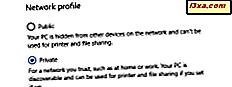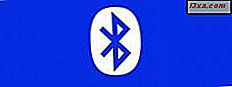
Bluetooth có thể không phải là công nghệ không dây mới nhất và nó chắc chắn không phải là đáng tin cậy nhất, ít nhất là khi nói đến việc sử dụng nó để chuyển tập tin. Tuy nhiên, nó vẫn là một trong những phương pháp được sử dụng rộng rãi nhất trong việc kết nối các thiết bị tính toán khác nhau. Một trong những tình huống phổ biến nhất liên quan đến Bluetooth là khi bạn muốn kết nối điện thoại thông minh Android với máy tính hoặc thiết bị chạy Windows 10 của mình, để bạn có thể truyền tệp giữa các thiết bị hoặc thực hiện các tác vụ khác. Hôm nay, chúng tôi sẽ chỉ cho bạn cách thực hiện:
LƯU Ý: Để hiển thị cho bạn quy trình liên quan, chúng tôi đã sử dụng máy tính xách tay có Windows 10 và điện thoại thông minh Motorola Nexus 6 với Android 6.0.1 Marshmallow. Mặc dù các ảnh chụp màn hình có thể khác đôi chút so với các điện thoại thông minh Android khác, nhưng các bước liên quan cũng giống nhau. Bạn không nên gặp bất kỳ sự cố nào ngay cả khi bạn sử dụng thiết bị Android 5 hoặc thậm chí một thiết bị có Android 4.
Bước 1. Bật Bluetooth trên PC hoặc thiết bị chạy Windows 10 của bạn
Bước đầu tiên bạn cần thực hiện là đảm bảo rằng Bluetooth đã được bật trên máy tính hoặc thiết bị chạy Windows 10 của bạn. Mở ứng dụng Cài đặt và nhấp hoặc nhấn vào Thiết bị .

Trong cột ở bên trái, hãy nhấp hoặc nhấn vào Bluetooth .

Nếu Bluetooth bị tắt, hãy nhấp hoặc nhấn vào nút gạt của nó để bật.

LƯU Ý: Nếu máy tính hoặc thiết bị Windows 10 của bạn không có chip Bluetooth tích hợp, bạn có thể không thấy nút Bật / Tắt và bạn sẽ không thể thực hiện kết nối Bluetooth trừ khi bạn thêm bộ điều hợp Bluetooth, như thế này một.
Khi chip hoặc bộ điều hợp Bluetooth được bật, máy tính hoặc thiết bị Windows 10 của bạn sẽ tự động bắt đầu tìm kiếm các thiết bị Bluetooth lân cận. Ngoài ra, miễn là bạn giữ cửa sổ "Quản lý thiết bị Bluetooth" được mở, máy tính hoặc thiết bị Windows 10 của bạn có thể được các thiết bị khác phát hiện bằng Bluetooth.

Bước 2. Bật Bluetooth trên thiết bị Android của bạn
Bây giờ chúng tôi đã bật Bluetooth trên máy tính hoặc thiết bị chạy Windows 10, chúng tôi sẽ phải thực hiện tương tự trên điện thoại thông minh hoặc máy tính bảng Android mà bạn đang sử dụng. Cách dễ nhất để làm điều đó trong Android là sử dụng cài đặt nhanh. Để truy cập chúng, hãy kéo Thông báo xuống từ đầu màn hình. Bạn sẽ thấy một cái gì đó tương tự như thế này:

Trong số tất cả các cài đặt nhanh được thiết bị Android của bạn hiển thị, bạn cũng sẽ thấy biểu tượng Bluetooth. Nếu nó bị tắt, hãy nhấn vào nó để bật nó.

Một cách khác để bật Bluetooth trên thiết bị Android của bạn là thực hiện điều đó từ Cài đặt . Bạn có thể đến đó bằng cách chạm vào biểu tượng Cài đặt từ ngăn Thông báo hoặc bằng cách nhấn vào biểu tượng Cài đặt từ danh sách ứng dụng.

Bên trong danh sách Cài đặt, tìm phần Bluetooth và nhấn vào nó.

Nếu chip Bluetooth từ điện thoại thông minh hoặc máy tính bảng Android của bạn bị Tắt, hãy nhấn vào nó để bật.

Miễn là bạn ở trên màn hình này, thiết bị Android của bạn cũng sẽ tìm thiết bị Bluetooth và sẽ hiển thị với các thiết bị hỗ trợ Bluetooth gần đó.

Giữ lại trên màn hình này trước khi chuyển sang bước tiếp theo của hướng dẫn này.
Bước 3. Kết nối thiết bị Android của bạn với PC Windows 10
Sau khi bạn bật Bluetooth trên thiết bị Android của mình, thiết bị sẽ bắt đầu tìm các thiết bị Bluetooth lân cận. Trong số đó, bạn cũng sẽ thấy máy tính Windows 10 của mình - máy tính mà bạn đã bật Bluetooth ở bước đầu tiên của hướng dẫn này. Chạm vào thiết bị Windows 10 của bạn để ghép nối với thiết bị Android của bạn.

Thiết bị Windows 10 sẽ hiển thị thông báo cho bạn biết rằng bạn có thể "Thêm thiết bị" . Nhấp hoặc nhấn vào nó.

Bây giờ cả trên máy tính Windows 10 và trên thiết bị Android của bạn, bạn sẽ thấy thông báo có cùng mật mã. Nếu chúng khớp với nhau, bạn cần phải xác nhận nó bằng cách nhấp hoặc khai thác các nút xác nhận cần thiết trong cả Windows 10 và Android. Đây là những gì bạn sẽ thấy trong Windows 10:

Và điều này bạn sẽ nhận được trên điện thoại thông minh hoặc thiết bị Android của mình:

Lưu ý rằng bạn phải nhấn nút Có trong Windows 10 và nút Ghép trên Android, càng nhanh càng tốt. Nếu không, việc ghép nối sẽ không thành công và thiết bị Windows 10 của bạn sẽ cung cấp cho bạn thông báo lỗi đề xuất bạn thêm lại thiết bị Bluetooth.

Nếu có sự cố, Android cũng sẽ cho bạn biết về điều đó:

Nếu mọi thứ hoạt động tốt, PC Windows 10 của bạn hiện đã được ghép nối và kết nối với điện thoại thông minh hoặc máy tính bảng Android của bạn.

Lần sau khi bạn muốn kết nối chúng, bạn sẽ không phải trải qua quá trình ghép nối một lần nữa, bạn có thể chỉ cần kết nối chúng. Mật mã chỉ được yêu cầu khi bạn ghép nối thiết bị Bluetooth lần đầu tiên.
Phần kết luận
Sử dụng Bluetooth để kết nối PC Windows 10 với điện thoại thông minh hoặc máy tính bảng Android của bạn không phức tạp. Hầu hết mọi người muốn làm điều này để họ có thể dễ dàng chuyển các tập tin qua Bluetooth, nhưng có những lý do khác để làm điều này là tốt. Bạn có sử dụng Bluetooth để kết nối điện thoại thông minh Android của mình với PC chạy Windows 10 không? Và, nếu bạn làm thế, lý do chính để làm như vậy là gì?